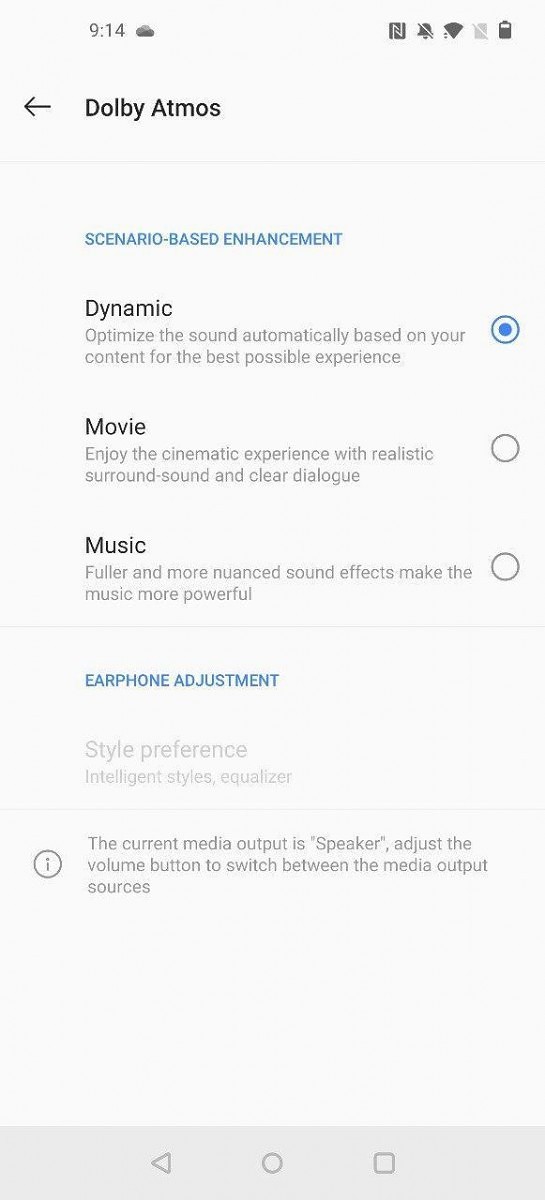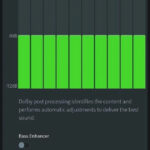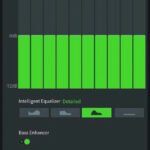A seguito delle lamentele espresse dalla community, dal 2019 OnePlus ha deciso di adeguarsi alla concorrenza, integrando speaker stereo da OnePlus 7 in poi. I produttori stanno puntando ad offrire un comparto audio di qualità, anche mediante ottimizzazioni software. Per esempio con l’ausilio di Dolby Atmos, suite software che ha preso il posto di quella Dirac vista per ultimo su OnePlus 6. Tuttavia, c’è chi si è lamentato delle scarse opzioni a disposizioni per l’utente, fattore che in precedenza era compensabile unicamente affidandosi al mondo del modding previo root. Fortunatamente è stata scoperta una procedura che permette di migliorare le impostazioni di Dolby Atmos senza avere i permessi di root. Funziona sia sulla serie OnePlus 7/7 Pro che su quelle successive, OnePlus 7T/7T Pro e OnePlus 8/8 Pro.
LEGGI ANCHE:
OnePlus: ecco come abilitare lo slow motion a 960 fps
Con Dolby Atmos potete regolare più finemente l’audio degli smartphone OnePlus
Questa che vedete qua sopra è la schermata di default per la sezione Dolby Atmos che vedete sui succitati smartphone OnePlus. Presenta unicamente 3 opzioni a disposizione: Musica, Film e Dinamico. Dopo aver eseguito questa procedura, otterrete questa nuova schermata, ben più ricca di impostazioni di equalizzazione:
Prima di tutto dovete abilitare lo smartphone ad interagire con ADB:
- In Impostazioni cliccate su “Info sul telefono“
- Cliccate 7 volte sulla voce “Numero build“
- Se fatto correttamente, comparirà la voce “Opzioni sviluppatore” in fondo al menu Impostazioni
- Cliccateci, cercate la voce “Allow USB debugging” ed abilitatela
Dopodiché dovete installare ADB sul computer Windows ed interfacciarvici:
- Scarica i file ADB ed estraili in una cartella a te comoda
- All’interno della cartella ottenuta tieni premuto il tasto Shift e clicca col tasto destro e, dalla finestra comparsa, clicca su “Apri finestra Powershell qui“
- Collegate lo smartphone al PC via USB
- Nella schermata apparsa sul display dello smartphone scegliete la modalità di trasferimento MTP
- Nella schermata Powershell digitate il seguente comando e premete Invio:
adb devices - Confermate l’accesso al debugging USB richiestovi sul display dello smartphone
- Reinserite il comando:
adb devices - Se fatto correttamente, su Powershell vi comparirà il numero seriale del telefono, facendovi capire che ADB funziona correttamente
A questo punto entriamo nel vivo della guida:
- Digitate il seguente comando:
adb shell pm uninstall --user 0 com.oneplus.sound.tuner - Così facendo, disinstallerete l’app di sistema Dolby Atmos
- Installate l’app più completa (estratta da Razer Phone) scaricando ed installando il relativo file APK.
Nel caso in cui voleste ripristinare l’app default, potete farlo disinstallandola e, tramite ADB, inserire il seguente comando:
adb shell cmd package install-existing com.oneplus.sound.tuner